
PDC 2030
Digitalkamera
Bedienungsanleitung
www.polaroid-digital.com
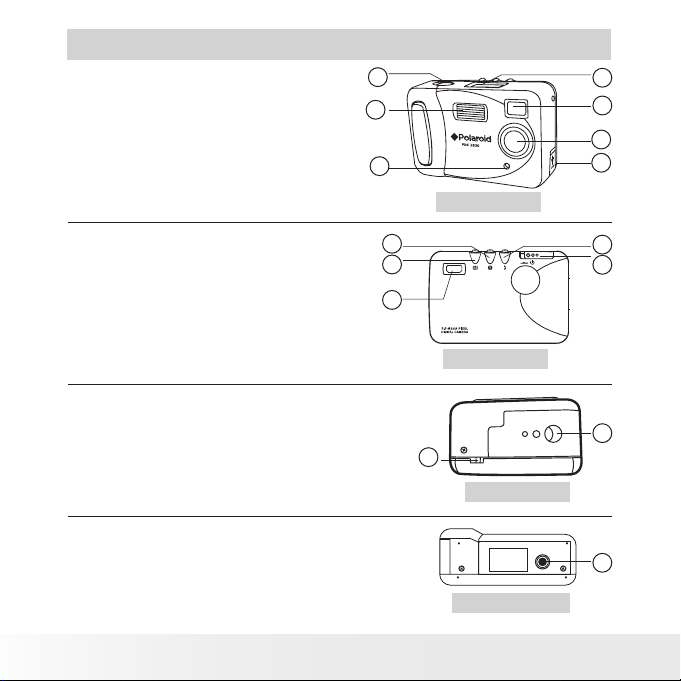
3
Polaroid PDC 2030 Bedienungsanleitung Digitalkamera
www.polaroid-digital.com
Produktüberblick
1. Auslösertaste
2. Blitzlicht
3. Betriebszustand-/Selbstauslöseranzeige
4. USB-Anschluss
5. Linse
6. Sucher
7. Statusanzeige
1
2
3
Frontansicht
7
6
5
4
1. Auswahltaste
2. Modustaste
3. Sucher
4. Ein-/Ausschalter
5. Blitzlichttaste
1
2
3
1. Halterung für Trageriemen
2. Batteriefach
1. Stativhalterung
2
Polaroid PDC 2030 Bedienungsanleitung Digitalkamera
Rückseite
1
Seitenansicht
Ansicht von unten
www.polaroid-digital.com
5
4
2
1
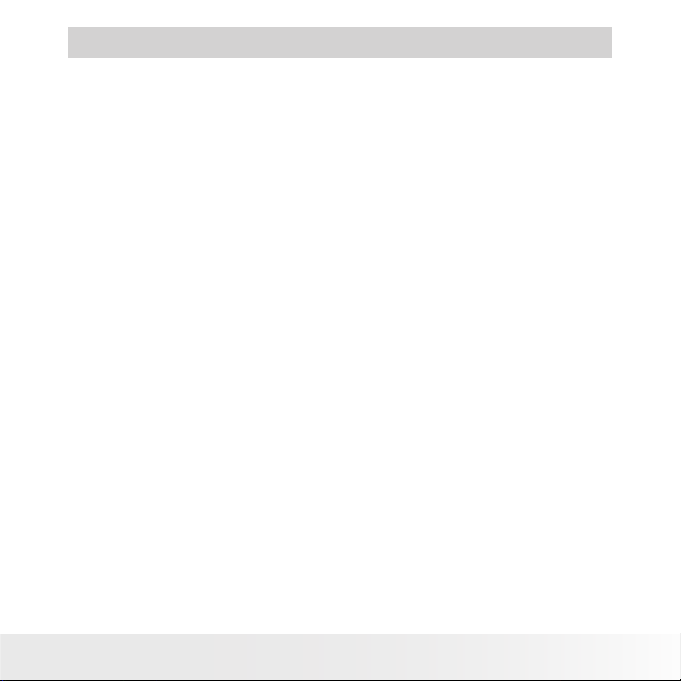
Inhaltsverzeichnis
1 Einführung.............................................................................. 5
• Kameraverpackungsinhalt ...................................................... 5
• Einlegen der Batterien............................................................ 6
• Ein- und Ausschalten der Kamera ............................................ 6
• Prüfen des Batteriestands ...................................................... 7
• Batterielebensdauer durch automatisches Ausschalten verlängern.... 7
2 Kameraeinstellung ................................................................... 8
• Prüfen des Kamerastatus ....................................................... 8
3 Aufnehmen und Verwalten der Fotos ......................................... 9
• Eine Aufnahme machen ......................................................... 9
• Blitzlicht verwenden .............................................................. 10
• Bildauösung einstellen ......................................................... 11
• Einstellen des Selbstauslösers ................................................ 12
• Löschen der zuletzt gemachten Aufnahme ............................... 12
• Löschen aller Aufnahmen aus der Kamera ................................ 13
4 Videoaufnahme ....................................................................... 14
5 Installieren der Software auf einem Computer ............................. 15
• Installieren der Software ........................................................ 15
• Mit der Kamera gelieferte Software ......................................... 16
• Systemanforderungen ........................................................... 17
Polaroid PDC 2030 Bedienungsanleitung Digitalkamera
www.polaroid-digital.com
3
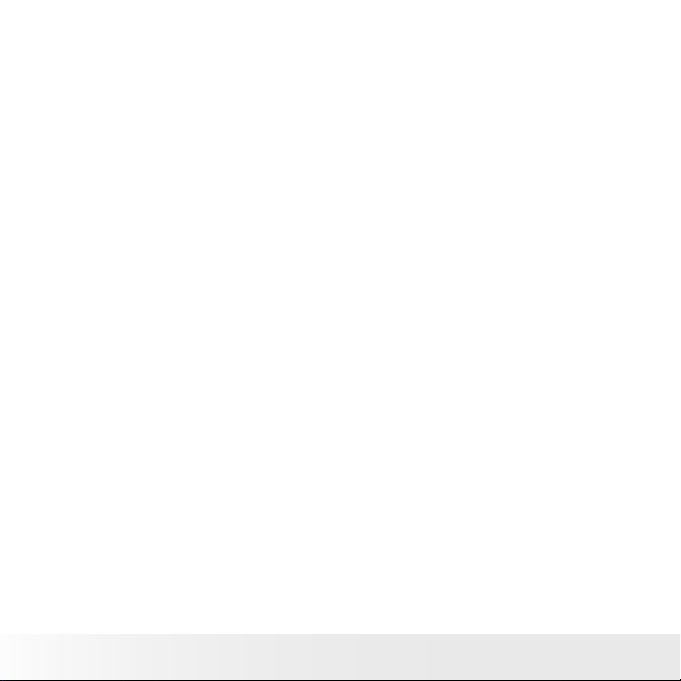
5
Polaroid PDC 2030 Bedienungsanleitung Digitalkamera
www.polaroid-digital.com
6 Bilder und Videoclips auf den Computer übertragen ..................... 18
• Vor dem Übertragen von Bildern ............................................. 18
• Kamera an den Computer anschließen ..................................... 18
• Bilder und Videoclips auf den PC übertragen............................. 19
• Bilder und Videoclips auf den MAC übertragen ......................... 19
7 Kamera als Webcam verwenden (nur PC) ................................... 20
• Umstellen des Treibertypen auf den Modus „PC Kamera"........... 20
• Einstellen von NetMeeting...................................................... 20
• NetMeeting starten ............................................................... 21
8 Fehlerbehebung - Störungen ..................................................... 22
9 Wo Sie Hilfe nden.................................................................. 24
• Polaroid Online-Kundendienst ................................................. 24
• Hilfe zur Arcsoft-Software ..................................................... 24
10 Anhang .................................................................................. 25
• Technische Daten .................................................................25
• Umgang mit Batterien............................................................ 26
• Tipps, Sicherheit und Wartung................................................ 27
• Deinstallierung des Kameratreibers für die Polaroid PDC 2030 (nur PC) .. 27
• Sicherheitshinweise .............................................................. 28
4
Polaroid PDC 2030 Bedienungsanleitung Digitalkamera
www.polaroid-digital.com
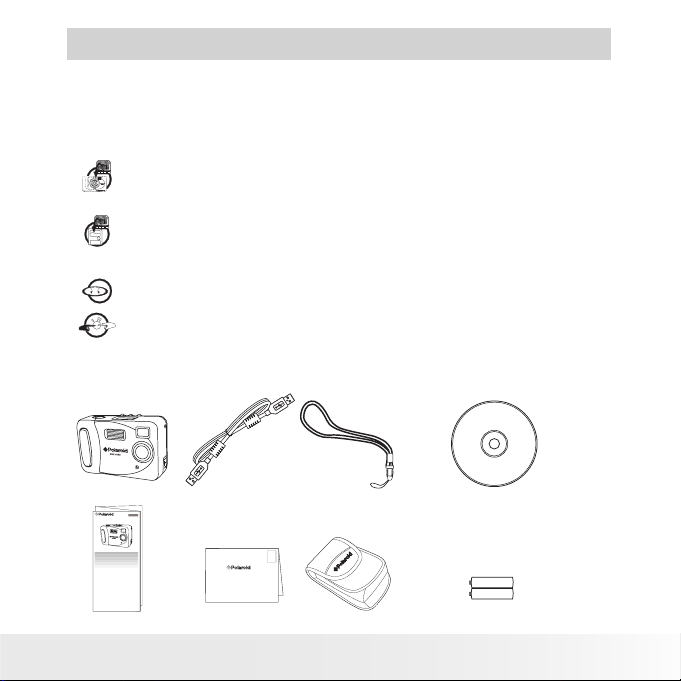
1 Einführung
Die PDC 2030 ist eine Kamera mit vielen leicht zu bedienenden
Funktionen. Nie war das Aufnehmen von Digitalbildern und Videoclips
einfacher. Dieses Handbuch zeigt Ihnen, wie vielfältig Sie Ihre Kamera
verwenden können.
Verwenden der Schnappschussfunktion und Einstellen der
• Kameraverpackungsinhalt
Bildauösung.
Speichern von Bildern und Videoclips im internen Speicher der
Kamera.
Wiedergabe von Bildern und Videoclips auf einem Computer.
Versenden von Bildern und Videoclips über das Internet an
Freunde und Verwandte.
PDC 2030
PDC 2030
Quick Start Guide
Guide de Démarrage rapide
Schnellanleitung
Guida Rapida
Guía Rápida de Inicio
Guia de Início Rápido
ML 0403
Part no.: OM837657 R1
Printed in China
Kurzanleitung
Polaroid PDC 2030 Bedienungsanleitung Digitalkamera
www.polaroid-digital.com
USB-Kabel
First Class
Postage
Required
Post Ofce will
not deliver
without proper
postage
Digital Imaging Products
201 Burlington Road
Bedford, MA 01730-1434
Registrierungskarte
Tragekordel
Kameratasche
Treiber für die Polaroid PDC 2030
PhotoImDrückenion™ 4.0 (PC & Mac)
Adobe® Acrobat® Reader (PC & Mac)
Benutzerhandbuch im PDF-Format
Die CD-Rom enthält:
MicroSoft® NetMeeting™ (PC)
2 Alkalibatterien
vom Typ AA
5
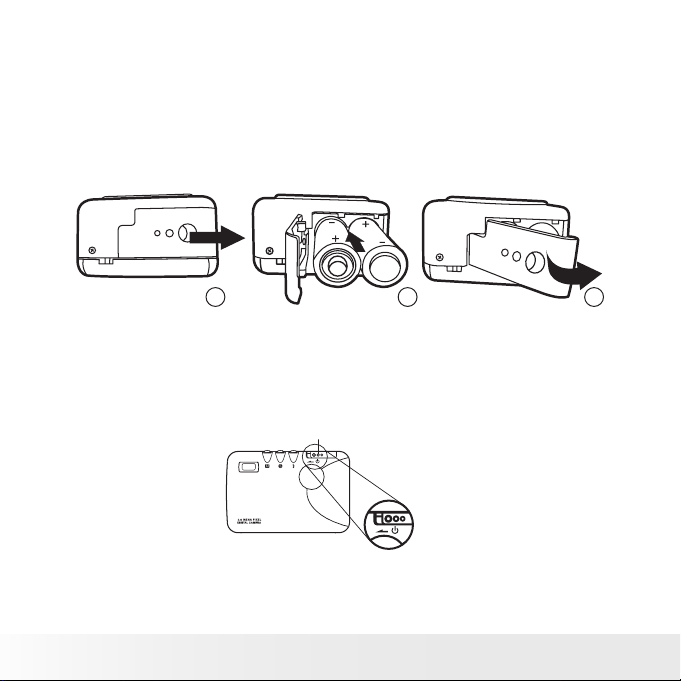
7
Polaroid PDC 2030 Bedienungsanleitung Digitalkamera
www.polaroid-digital.com
• Einlegen der Batterien
Es werden zusammen mit dem Produkt 2 Alkalibatterien vom Typ AA
geliefert.
1. Öffnen Sie die Batterieklappe, indem Sie sie nach unten drücken und
nach außen schieben.
2. Die Batterien, wie gezeigt, mit der richtigen Polung +/- einlegen.
3. Die Batterieklappe durch Hinunterdrücken und Zurückschieben wieder
schließen.
1 2 3
• Ein- und Ausschalten der Kamera
Schieben Sie zum Einschalten der Kamera den Ein-/Aus-Schalter in
Pfeilrichtung, und lassen Sie ihn wieder los. Nach etwa fünf Sekunden
hören Sie ein akustisches Signal. Die Kamera ist jetzt aufnahmebereit.
Durch erneutes Verschieben des Ein-/Aus-Schalters schalten Sie die
Kamera wieder aus.
Ein-/Ausschalter
6
Polaroid PDC 2030 Bedienungsanleitung Digitalkamera
www.polaroid-digital.com
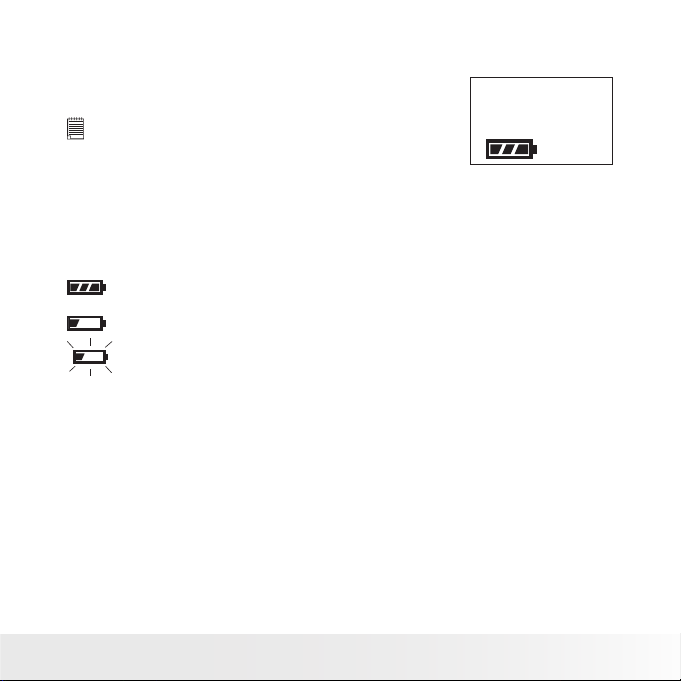
• Prüfen des Batteriestands
Vor Beginn der Aufnahmen den Batteriestand prüfen.
1. Schalten Sie die Kamera ein.
HINWEIS:
Schieben Sie zum Einschalten der Kamera den Ein-/Aus-
Schalter in Pfeilrichtung, und lassen Sie ihn wieder los.
Nach etwa fünf Sekunden hören Sie ein akustisches
Signal. Die Kamera ist jetzt aufnahmebereit. Durch
erneutes Verschieben des Ein-/Aus-Schalters schalten
Sie die Kamera wieder aus.
2. Prüfen Sie den Batteriestand auf dem Kamera-LCD-Display.
Die Batterien sind ausreichend geladen.
Die Ladung der Batterien ist fast erschöpft.
Die Batterien sind leer. Sie müssen ausgetauscht werden.
• Automatisches Ausschalten zum Batteriesparen
Ihre Kamera kann sich automatisch nach 60 Sekunden langer
Nichtbenutzung ausschalten.
Polaroid PDC 2030 Bedienungsanleitung Digitalkamera
www.polaroid-digital.com
7
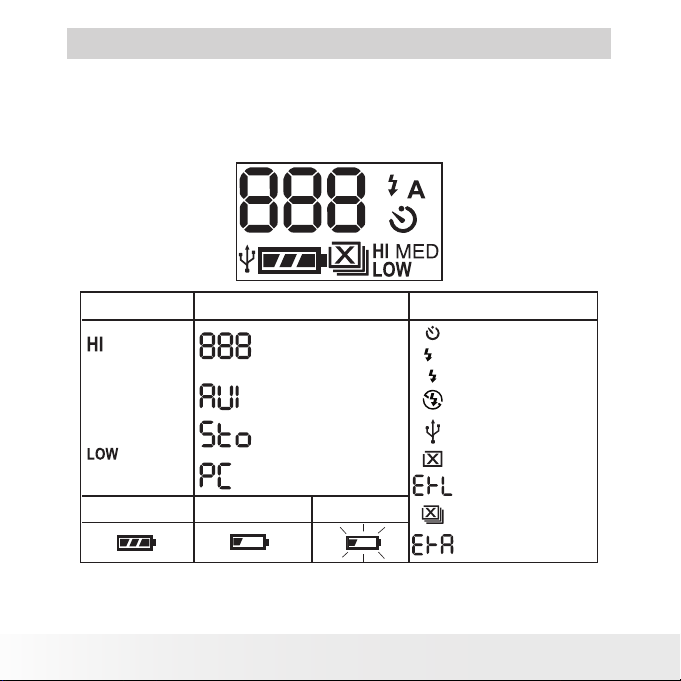
9
Polaroid PDC 2030 Bedienungsanleitung Digitalkamera
www.polaroid-digital.com
2 Kameraeinstellung
• Prüfen des Kamerastatus
Kamera einschalten, auf dem LCD-Kamerabildschirm nachsehen, welche
Kameraeinstellungen aktiviert sind. Wenn das Funktionssymbol nicht
angezeigt wird, bedeutet dies, dass diese spezielle Funktion nicht aktiviert
ist.
Stellen Sie
Beschlußfassung dar
Hoch
1600x1200
Mittel
MED
1024x768
Niedrig
800x600
Voll
8
Kamerastatus
Bildzähler (Anzahl der
aufgenommenen Bilder)
/ Videozähler (Länge des
aufgezeichneten Videoclips)
Videomodus
Massenspeichermodus
PC-Kameramodus
Schwach
Leer
Polaroid PDC 2030 Bedienungsanleitung Digitalkamera
Andere Funktionen
Selbstaulöser-Modus
Automatisches Blitzlicht
A
Blitzlichtmodus ein
Blitzlichtmodus aus
USB-Anzeige
Löschen der zuletzt
gemachten Aufnahme
Löschen des letzten
Bildes
Alle Bilder löschen
Löschen aller Bilder
www.polaroid-digital.com
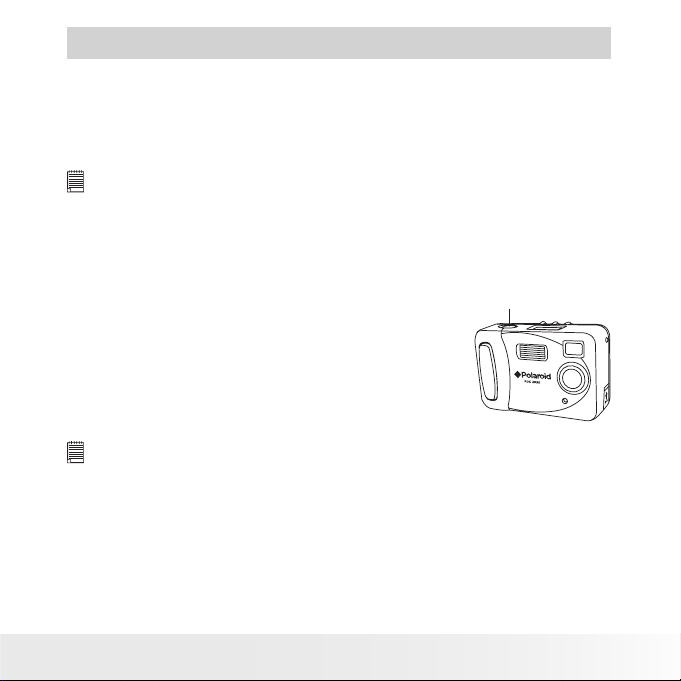
3 Aufnehmen und Verwalten der Fotos
• Eine Aufnahme machen
Die Kamera kann Gegenstände im Abstand von 0,9 Meter bis unendlich
aufnehmen.
1. Schalten Sie die Kamera ein.
HINWEIS:
Schieben Sie zum Einschalten der Kamera den Ein-/Aus-Schalter in Pfeilrichtung,
und lassen Sie ihn wieder los. Nach etwa fünf Sekunden hören Sie ein akustisches
Signal. Die Kamera ist jetzt aufnahmebereit. Durch erneutes Verschieben des
Ein-/Aus-Schalters schalten Sie die Kamera wieder aus.
2. Rahmen Sie das Objekt, das Sie fotograeren
wollen mit dem Bildsucher ein.
3. Drücken Sie auf die Auslösertaste, um ein Foto
aufzunehmen. Sobald Sie die Auslösertaste
drücken, ertönt ein Signalton. Halten Sie die
Kamera still, bis ein weiterer Signalton zu hören
ist. Der Bildzähler auf der Statusanzeige erhöht
sich um eins und zeigt die Gesamtzahl der
gemachten Aufnahmen an.
HINWEIS:
• Außenaufnahmen können in der Sonne, in hellem Schatten und in sehr schat-
tiger Umgebung durchgeführt werden. Vermeiden Sie intensives Sonnenlicht,
da dies zu unerwünschten Lichtpunkten auf dem Bild führen kann. Achten Sie
beim Fotograeren darauf, dass sich die Lichtquelle immer hinter Ihnen bendet.
• Für Innenaufnahmen und Aufnahmen bei Nacht verwenden Sie bitte das Blitzli-
cht.
Auslöser (Blendentaste)
Polaroid PDC 2030 Bedienungsanleitung Digitalkamera
www.polaroid-digital.com
9

11
Polaroid PDC 2030 Bedienungsanleitung Digitalkamera
www.polaroid-digital.com
• Blitzlicht verwenden
Verwenden Sie das Blitzlicht für Aufnahmen bei Nacht, in Innenräumen
oder für Außenaufnahmen in sehr schattiger Umgebung.
Reichweite des Blitzes: 0,9 bis 1,5 Meter
Drücken Sie die Taste mehrmals, um die verschiedenen Blitzfunktionen
aufzurufen. Das Symbol auf dem Display zeigt die aktuelle Blitzfunktion
an. Die Standardeinstellung ist „Flash off" (Blitz deaktiviert).
Drücken
Sie die
Taste
Drücken Sie die Taste
Bei ausgeschaltetem Blitzlichtmodus wird der Blitz nicht ausgelöst.
Diese Einstellung eignet sich für Außenaufnahmen oder für
Aufnahmesituationen, in denen das Fotograeren mit Blitzlicht
verboten oder unerwünscht ist. Wenn Sie eine reektierende
Oberäche (Fenster, Spiegel) fotograeren, sollten Sie ebenfalls
diesen Modus wählen. Wenn die Lichtintensität beim Fotograeren
mit dieser Einstellung nicht ausreicht, werden die Aufnahmen
allerdings zu dunkel.
A Automatikblitzmodus: Das Blitzlicht wird bei Bedarf automatisch
aktiviert. Diese Einstellung wird für die meisten Aufnahmen
empfohlen.
„Flash On" (Blitz aktiviert). Der Blitz wird bei jeder Aufnahme
ausgelöst. Wählen Sie diese Einstellung für Innenaufnahmen mit
wenig Licht.
HINWEIS:
• In der Einstellung „Flash on" und „Auto Flash" (automatischer Blitz) blinken die
Symbole auf der Statusanzeige solange, bis das Blitzlicht geladen ist.
• Wenn die Batterien schwach sind und daher das Blitzlicht nicht geladen werden
kann, ertönt ein kurzer Signalton, sobald die Blitzlichttaste gedrückt wird.
• Wenn sich das Blitzlicht im Ladezustand bendet, können keine Aufnahmen
gemacht werden. Es ertönt ein schwacher Signalton, wenn Sie die Auslösertaste drücken.
10
Polaroid PDC 2030 Bedienungsanleitung Digitalkamera
Drücken
Sie die
Taste
www.polaroid-digital.com

• Bildauösung einstellen
Die Bildauösung gibt die Anzahl der Bildpunkte an, aus denen sich ein
digitales Bild zusammensetzt. Je höher die Auösung, desto größer ist
die Anzahl der Bildpunkte eines Bildes und desto mehr Speicherplatz
wird benötigt. Eine höhere Auösung führt zu besserer Qualität von
ausgedruckten Digitalbildern.
1. Schalten Sie die Kamera ein.
HINWEIS:
Schieben Sie zum Einschalten der Kamera den Ein-/Aus-Schalter in Pfeilrichtung,
und lassen Sie ihn wieder los. Nach etwa fünf Sekunden hören Sie ein akustisches
Signal. Die Kamera ist jetzt aufnahmebereit. Durch erneutes Verschieben des
Ein-/Aus-Schalters schalten Sie die Kamera wieder aus.
2. Drücken Sie einmal die Modustaste und
Statusanzeige.
3. Wenn „HI" auf der Statusanzeige blinkt, kann durch Drücken der
Auswahltaste auf „MED" und auf „LOW" umgeschaltet werden, was
durch die jeweiligen Symbole angezeigt wird.
4. Drücken Sie den Auslöser zur Auswahl der gewünschten Einstellung.
Andernfalls hört die Anzeige automatisch auf zu blinken.
Im internen 16 MB-Speicher der Kamera kann im jeweiligen Modus
ungefähr die folgende Anzahl an Bildern gespeichert werden:
“HI” : Hoch 1600 x 1200; ca. 30 Bilder
“MED” : Mittel 1024 x 768; ca. 105 Bilder
“LOW” : Niedrig 800 x 600; ca. 157 Bilder
HINWEIS
Je komplexer das Motiv ist, desto mehr Speicherplatz benötigt das Bild.
Ein buntes Herbstmotiv beansprucht bei gleicher Auösung und Bildqualität
beispielsweise mehr Speicherplatz als ein Foto mit einem einfarbigen blauen
Himmel. Die Anzahl der Bilder, die auf einer Speicherkarte Platz nden, kann
daher variieren. Der Aufnahmezähler auf dem Display dient lediglich zur
Orientierung.
blinkt in der
Polaroid PDC 2030 Bedienungsanleitung Digitalkamera
www.polaroid-digital.com
11

13
Polaroid PDC 2030 Bedienungsanleitung Digitalkamera
www.polaroid-digital.com
• Einstellen des Selbstauslösers
Die Kamera ist mit einem Selbstauslöser ausgestattet, mit dem Sie Bilder
mit einer Verzögerung von 10 Sekunden aufnehmen können.
1. Schalten Sie die Kamera ein.
HINWEIS:
• Der Selbstauslöser ist nur für die nächste Aufnahme aktiv.
• Stellen Sie die Kamera auf eine ebene Fläche, oder benutzen Sie ein Stativ,
wenn Sie mit dem Selbstauslöser arbeiten.
• Schieben Sie zum Einschalten der Kamera den Ein-/Aus-Schalter in
Pfeilrichtung, und lassen Sie ihn wieder los. Nach etwa fünf Sekunden hören
Sie ein akustisches Signal. Die Kamera ist jetzt aufnahmebereit. Durch erneutes
Verschieben des Ein-/Aus-Schalters schalten Sie die Kamera wieder aus.
2. Drücken Sie wiederholt die Moduswahltaste, bis das Symbol „
"
auf der Statusanzeige erscheint. Nachdem Sie zur Bestätigung die
Auswahltaste gedrückt haben, leuchtet das Symbol dauerhaft.
3. Erfassen Sie im Sucher der Kamera Ihr Motiv.
4. Drücken Sie den Auslöser, um ein Bild aufzunehmen.
Der Countdown beginnt. Nach einem Signalton blinkt die LED-Anzeige 5
Sekunden lang langsam, dann 3 Sekunden lang schnell und die letzen 2
Sekunden vor der Aufnahme noch schneller.
• Löschen der zuletzt gemachten Aufnahme
1. Schalten Sie die Kamera ein.
HINWEIS:
Schieben Sie zum Einschalten der Kamera den Ein-/Aus-Schalter in Pfeilrichtung,
und lassen Sie ihn wieder los. Nach etwa fünf Sekunden hören Sie ein akustisches
Signal. Die Kamera ist jetzt aufnahmebereit. Durch erneutes Verschieben des
Ein-/Aus-Schalters schalten Sie die Kamera wieder aus.
2. Drücken Sie einmal die Modustaste, bis
3. Drücken Sie die Auswahltaste zum Bestätigen, und
4. Drücken Sie auf den Auslöser, um das letzte Bild zu löschen. Während
das letzte Bild gelöscht wird, erscheint das Symbol „ " (Löschen des
letzten Bildes) auf der Statusanzeige. Nachdem das Bild gelöscht
wurde, zeigt der Bildzähler eine Aufnahme weniger an. Das letzte
Bild kann auch gelöscht werden, indem der Auslöser gedrückt wird,
während das „
12
" Symbol auf der Statusanzeige blinkt.
Polaroid PDC 2030 Bedienungsanleitung Digitalkamera
in der Statusanzeige blinkt.
hört auf zu blinken.
www.polaroid-digital.com

• Löschen aller Aufnahmen aus der Kamera
1. Schalten Sie die Kamera ein.
HINWEIS:
Schieben Sie zum Einschalten der Kamera den Ein-/Aus-Schalter in Pfeilrichtung,
und lassen Sie ihn wieder los. Nach etwa fünf Sekunden hören Sie ein akustisches
Signal. Die Kamera ist jetzt aufnahmebereit. Durch erneutes Verschieben des Ein/Aus-Schalters schalten Sie die Kamera wieder aus.
2. Drücken Sie einmal die Modustaste, bis
in der Statusanzeige
blinkt.
3. Drücken Sie die Auswahltaste zum Bestätigen, und
hört auf zu
blinken.
4. Drücken Sie die Auslösertaste, um alle gemachten Aufnahmen zu
löschen. Es erscheint “
” (Erase all) in der Statusanzeige, während alle
Bilder gelöscht werden. Nach Beendigung des Löschvorgangs ertönen
zwei kurze Signaltöne und der Bildzähler stellt sich auf
das Symbol „
" auf der Statusanzeige blinkt, können durch Drücken
. Während
des Auslösers auch sämtliche Bilder gelöscht werden. Nachdem alle
Bilder gelöscht wurden, hören Sie zwei Signaltöne und der Bildzähler
zeigt „
Polaroid PDC 2030 Bedienungsanleitung Digitalkamera
www.polaroid-digital.com
" an.
13

15
Polaroid PDC 2030 Bedienungsanleitung Digitalkamera
www.polaroid-digital.com
4 Videoaufnahme
Wählen Sie den Videomodus, um Videoclips aufzunehmen. Im Videomodus
ist die Auösung automatisch auf 320×240 Pixel eingestellt.
1. Schalten Sie die Kamera ein.
HINWEIS:
Schieben Sie zum Einschalten der Kamera den Ein-/Aus-Schalter in Pfeilrichtung,
und lassen Sie ihn wieder los. Nach etwa fünf Sekunden hören Sie ein akustisches
Signal. Die Kamera ist jetzt aufnahmebereit. Durch erneutes Verschieben des
Ein-/Aus-Schalters schalten Sie die Kamera wieder aus.
2. Drücken Sie wiederholt die Moduswahltaste, bis das Symbol „
" auf der Statusanzeige erscheint. Nachdem Sie zur Bestätigung die
Auswahltaste gedrückt haben, leuchtet das Symbol dauerhaft.
3. Erfassen Sie im Sucher der Kamera Ihr Motiv.
4. Drücken Sie auf den Auslöser, um mit der Aufnahme des
Videoclips zu beginnen. Die angezeigte Aufnahmezeit erhöht sich in
Sekundenschritten.
5. Durch erneutes Drücken des Auslösers beenden Sie die Aufnahme.
Andernfalls läuft die Aufnahme, bis der verfügbare Speicher voll ist.
HINWEIS:
• Videoclips werden ohne Ton aufgezeichnet.
• Führen Sie zum Löschen von Videoclips die gleichen Schritte wie zum
Löschen von Bildern durch. Weitere Informationen hierzu nden Sie auf Seite
12 und 13 unter „Letztes Bild löschen" und „Alle Bilder löschen".
14
Polaroid PDC 2030 Bedienungsanleitung Digitalkamera
www.polaroid-digital.com

5 Installieren der Software auf einem Computer
• Installieren der Software
Windows®-Anwender:
WICHTIG!
• Sichern Sie alle wichtigen Daten, bevor Sie einen Treiber oder Software
installieren.
• Unsere CD-ROM wurde getestet und ist für die Verwendung unter
englischsprachigen Versionen von Windows empfohlen.
WICHTIG! (Windows® 98 Zweite Ausgabe)
Unter Windows98® Zweite Ausgabe muss für die Massenspeicher-Funktion der
PDC 2030-Treiber installiert sein. Starten Sie nach der Installation Windows neu,
und schließen Sie dann erst die Kamera an den Computer an.
WICHTIG!
Um die Grak- und Soundqualität bei der Wiedergabe von Videoclips auf dem
Computer zu verbessern, wird die Installation von DirectX Version 8.0 oder einer
aktuelleren Version empfohlen. Diese Software kann unter
http://www.microsoft.com/directx heruntergeladen werden.
WICHTIG! (Windows® Me, 2000, XP)
Schließen Sie die Kamera an Ihren Computer an, um Bilder, Video- oder
Audioclips zu übertragen und wiederzugeben. Eine Treiberinstallation ist dafür
nicht erforderlich. Das Installieren des mitgelieferten Treibers ist nur dann
erforderlich, wenn Sie das Programm NetMeeting™ nutzen möchten.
WICHTIG! - Während des Installationsvorgangs werden Sie möglicherweise dazu
aufgefordert, die Windows-Installations-CD einzulegen. Legen Sie in diesem Fall die
Windows-Installations-CD oder die PDC 2030-Treiber-CD in das CD-ROM-Laufwerk
Ihres Computers ein. Wenn Sie die PDC 2030-Treiber-CD eingelegt haben: Tragen
Sie als Pfad zum Treiber „D:\software\Driver\Sysle" ein (hierbei steht „D:" für
den Laufwerksbuchstaben Ihres CD-ROM-Laufwerks). Die erforderlichen Dateien
werden automatisch installiert. Nach Abschluss dieses Vorgangs können Sie das
angezeigte Dialogfeld schließen. Nehmen Sie die Windows®-CD wieder aus dem
CD-ROM-Laufwerk, und bewahren Sie sie sorgfältig auf.
HINWEIS:
Microsoft® Netmeeting™ ist bereits in Windows® 2000 und XP OS integriert.
Benutzer von Windows® 2000 oder XP brauchen diese Software nicht mehr von
der CD-ROM auf dem Computer zu installieren.
Polaroid PDC 2030 Bedienungsanleitung Digitalkamera
www.polaroid-digital.com
PC
15

17
Polaroid PDC 2030 Bedienungsanleitung Digitalkamera
www.polaroid-digital.com
1. Bevor Sie beginnen, schließen Sie alle anderen in
Ihrem Computer geöffneten Programme.
2. Legen Sie die mitgelieferte CD-ROM in das Laufwerk ein.
3. Es erscheint automatisch der Bildschirm der CDBenutzeroberäche.
4. Klicken Sie mit der linken Maustaste auf jede
Schaltäche, die sich nach und nach öffnet und
folgen Sie den Anweisungen auf dem Bildschirm.
HINWEIS:
Wenn der Installationsbildschirm nicht automatisch nach Einlegen der CD erscheint, können Sie das
Installationsprogramm auch manuell starten, indem Sie auf das Symbol “Arbeitsplatz” auf Ihrem
Desktop klicken und dann auf das Symbol des CD-ROM-Laufwerks doppelklicken. Sobald sich das
CD-ROM-Fenster öffnet, doppelklicken Sie auf das Symbol „INSTALL-E.EXE“.
Macintosh®-Anwender:
1. Bevor Sie beginnen, schließen Sie alle anderen in Ihrem Computer geöffneten
Programme.
2. Legen Sie die mitgelieferte CD-ROM in das Laufwerk ein.
3. Es erscheint automatisch der Bildschirm der CD-Benutzeroberäche.
4. Klicken Sie mit der linken Maustaste auf jede Schaltäche, die sich nach und nach
öffnet und folgen Sie den Anweisungen auf dem Bildschirm.
Öffnen u. Schließen
MAC
• Im Lieferumfang enthaltene Software
PDC 2030 Treiber für Plug & Play-Wechseldatenträger
Benutzerfreundlich - einfach die Kamera an den Computer anschließen und als
Wechseldatenträger verwenden. Verwenden Sie das ArcSoft®-Softwarepaket zum
Bearbeiten und Drucken der Bilder.
ArcSoft PhotoImpression™ 4.0 Bildbearbeitungssoftware
ArcSoft PhotoImpression™ ist ein leicht zu bedienendes Bearbeitungsprogramm für digitale
Videos und Bilder. Mit diesem Programm können Sie in der Kamera gespeicherte Fotos
sowie Audio- und Videoaufnahmen auf den Computer kopieren. Die Bilder können auch
bearbeitet und retuschiert werden, um sie anschließend mit Spezialeffekten zu versehen
oder in Postkarten, Kalender, Rahmen oder Phantasievorlagen zu integrieren. ArcSoft
PhotoImpression™ stellt auch eine große Auswahl von Druckfunktionen zur Verfügung.
Microsoft® NetMeeting™ Webcam-Software
Microsoft NetMeeting™ ist das umfangreiche Konferenzsystem für das Internet bzw.
das Intranet eines Unternehmens. Sie können per Video oder per Audio kommunizieren,
fast jede Windows-Anwendung zur Zusammenarbeit nutzen, Graken über ein
elektronisches Schwarzes Brett austauschen, Dateien übertragen, ein textbasiertes
Chatprogramm verwenden und vieles mehr. Über PC und Internet können Sie Freunden
oder Verwandten in der ganzen Welt auch bei Gesprächen in die Augen sehen.
16
Polaroid PDC 2030 Bedienungsanleitung Digitalkamera
www.polaroid-digital.com

Adobe® Acrobat® Reader Software zum Lesen von .PDF-Dateien
Mit Adobe® Acrobat® Reader können Sie Dateien im Portable Document
Format (PDF) von Adobe auf allen verbreiteten Computerplattformen lesen
und drucken. Auch das Ausfüllen und Versenden von PDF-Formularen ist
online möglich.
• Systemanforderungen
Für Bildübertragung und -bearbeitung in akzeptabler Qualität sollten die
folgenden Voraussetzungen erfüllt sein:
Windows® -Anwender:
• Kompatibel mit Microsoft® Windows® 98 Zweite Ausgabe, Me, 2000 oder XP
• Pentium® II mit 333 MHz oder gleichwertiger Prozessor
• 64 MB RAM (empfohlen: 128 MB)
• USB-Anschluss
• 200 MB freier Festplattenspeicher
• Farbmonitor mit 16-Bit-Grak (High Colour) oder besser
• CD-ROM-Laufwerk
• Standardmaus und -tastatur
• Stereolautsprecher
• DirectX 8.0 oder aktuellere Version
Macintosh® -Anwender:
• PowerPC®-Prozessor
• Mac™ OS Version 9.2~X
• USB-Anschluss
• 64 MB RAM (empfohlen: 128 MB)
• 150 MB freier Festplattenspeicher
• Farbmonitor mit 16-Bit-Grak (High Colour) oder besser
• CD-ROM-Laufwerk
• Standardmaus und -tastatur
• Stereolautsprecher
PC
MAC
Polaroid PDC 2030 Bedienungsanleitung Digitalkamera
www.polaroid-digital.com
17

19
Polaroid PDC 2030 Bedienungsanleitung Digitalkamera
www.polaroid-digital.com
6 Bilder und Videoclips auf den Computer übertragen
• Vor dem Übertragen von Bildern
WICHTIG! (Windows® und Macintosh®):
• INSTALLIEREN SIE DIE AUF DER MITGELIEFERTEN CD BEFINDLICHE
SOFTWARE, BEVOR SIE DIE KAMERA AN DEN COMPUTER ANSCHLIESSEN.
WEITERE INFORMATIONEN FINDEN SIE UNTER „5 Software auf einem
Computer installieren".
• Standardeinstellung ist der Massenspeicher-Modus
Windows® und Macintosh®:
• Anschließen an Ihren Computer
PC
MAC
1. Stecken Sie das mit
speziell gekennzeichnete Buchse
USB-Port Serie „A“ in Ihren Computer einstecken.
bezeichnete Ende des USB-Kabels in die
an Ihrem Computer.
2. Stecken Sie das andere Ende des USB-Kabels in den Port Ihrer
Kamera.
18
Polaroid PDC 2030 Bedienungsanleitung Digitalkamera
www.polaroid-digital.com

Windows® -Anwender:
PC
• Bilder und Videoclips auf den PC übertragen
1. Schalten Sie die Kamera ein.
HINWEIS:
Schieben Sie zum Einschalten der Kamera den Ein-/Aus-Schalter in Pfeilrichtung,
und lassen Sie ihn wieder los. Nach etwa fünf Sekunden hören Sie ein akustisches
Signal. Die Kamera ist jetzt aufnahmebereit. Durch erneutes Verschieben des
Ein-/Aus-Schalters schalten Sie die Kamera wieder aus.
2. Doppelklicken Sie auf das Symbol „Arbeitsplatz" auf dem Desktop. Das
Laufwerk „Wechseldatenträger" wird angezeigt.
3. Doppelklicken Sie auf „Wechseldatenträger", dann auf „DCIM" und
schließlich auf „100MEDIA".
4. Sämtliche Bilder und Videoclips benden sich im Ordner „100MEDIA".
Markieren Sie die Bilder oder Videoclips, um sie in ein Verzeichnis
Ihrer Wahl zu verschieben. Zum Ordnen von Bildern können Sie
Unterverzeichnisse erstellen. Sie können die Bilder auch mit dem
ArcSoft-Softwarepaket bearbeiten und verwalten.
Macintosh® -Anwender:
• Bilder und Videoclips auf den MAC übertragen
HINWEIS:
Macintosh-Anwender benötigen keinen Treiber und können die Kamera direkt anschließen.
1. Schalten Sie die Kamera ein.
HINWEIS:
Schieben Sie zum Einschalten der Kamera den Ein-/Aus-Schalter in Pfeilrichtung,
und lassen Sie ihn wieder los. Nach etwa fünf Sekunden hören Sie ein akustisches
Signal. Die Kamera ist jetzt aufnahmebereit. Durch erneutes Verschieben des
Ein-/Aus-Schalters schalten Sie die Kamera wieder aus.
2. Le système détectera automatiquement le lecteur MASS STORAGE
nommé « untitled ».
HINWEIS:
Dieses Laufwerk kann je nach MacOS-Version unterschiedliche Bezeichnungen haben.
3. Doppelklicken Sie auf den Ordner „untitled" (Ohne Titel), um ihn zu
öffnen.
4. Doppelklicken Sie auf den Ordner „DCIM" und dann auf den Unterordner
„100MEDIA".
5. Sie können nun die Bilder und Videoclips aus dem Verzeichnis
„100MEDIA" auf die Festplatte kopieren.
Polaroid PDC 2030 Bedienungsanleitung Digitalkamera
www.polaroid-digital.com
MAC
19

21
Polaroid PDC 2030 Bedienungsanleitung Digitalkamera
www.polaroid-digital.com
7 Kamera als Webcam verwenden (nur PC)
• Umstellen des Treibertypen auf den Modus „PC Kamera"
1. Schalten Sie die Kamera ein.
HINWEIS:
Schieben Sie zum Einschalten der Kamera den Ein-/Aus-Schalter in Pfeilrichtung,
und lassen Sie ihn wieder los. Nach etwa fünf Sekunden hören Sie ein akustisches
Signal. Die Kamera ist jetzt aufnahmebereit. Durch erneutes Verschieben des
Ein-/Aus-Schalters schalten Sie die Kamera wieder aus.
2. Drücken Sie wiederholt die Moduswahltaste, bis das Symbol „
der Statusanzeige erscheint.
3. Drücken Sie zur Bestätigung die Auswahltaste, woraufhin das Symbol
" aufhört zu blinken.
„
• Einstellen von Netmeeting
HINWEIS:
Aktivieren Sie vor dem Starten von NetMeeting™ den Aufnahmemodus.
1. Schließen Sie Ihre PDC 2030 an das USB-Kabel an.
2. Schließen Sie das andere Ende des USB-Kabels an einem freien USB-
Port in Ihrem PC an.
3. Wenn Sie die Kamera zum ersten Mal als Webcam einsetzen, werden
Sie eventuell aufgefordert, die Windows-Installations-CD einzulegen.
Legen Sie in diesem Fall entweder die PDC 2030-Treiber-CD oder die
Windows-Installations-CD in das CD-ROM-Laufwerk Ihres Computers
ein.
4. Setzen Sie Ihre PDC 2030 auf den PC-Bildschirm oder eine andere
ache Fläche.
5. Verbinden Sie Ihr Mikrophon und Ihre Lautsprecher mit den
entsprechenden Anschlüssen Ihrer Soundkarte („Mic in" bzw. „Line
out").
" auf
20
Polaroid PDC 2030 Bedienungsanleitung Digitalkamera
www.polaroid-digital.com

• NetMeeting starten
HINWEIS:
Für Windows® XP/2000 Benutzer, die NetMeeting zum ersten Mal starten, gehen
Sie zu Start >Ausführen ->geben Sie “conf” ein ->klicken Sie auf “OK” und
folgen Sie den Anweisungen auf dem Bildschirm, um NetMeeting einzustellen.
1. Doppelklicken Sie auf das Symbol “NetMeeting” auf Ihrem Bildschirm
oder wählen Sie “NetMeeting ” im Startmenü von Windows.
2. Wenn Sie weitere Hilfe zur Verwendung von Microsoft® NetMeeting™
benötigt, wählen Sie “Hilfe” in der Symbolleiste und klicken Sie auf das
gewünschte Hilfethema. Sie können aber auch die Anleitung von Polaroid “Anleitung zum Schnelleinstieg in MICROSOFT® NETMEETING™”
lesen oder unsere Webseite besuchen unter
http://www.microsoft.com/windows/netmeeting.
Polaroid PDC 2030 Bedienungsanleitung Digitalkamera
www.polaroid-digital.com
21

23
Polaroid PDC 2030 Bedienungsanleitung Digitalkamera
www.polaroid-digital.com
8 Fehlerbehebung - Störungen
Die Fehlerbehebungstabelle soll Ihnen bei Störungen helfen. Sollten die
Störungen dadurch nicht behoben werden, wenden Sie sich an Ihre
nächste Kundendienst-Hotline. Die Informationen zur Hotline nden Sie
auf Ihrer Registrationskarte.
Störung
Ich erhalte eine
Fehlermeldung wenn ich
den Polaroid PDC 2030
Treiber installiere.
Ich kann keine Bilder auf
den PC laden.
Der PDC 2030 Treiber
läuft nicht.
Ich drücke den Auslöser,
es passiert aber nichts.
Ich erhalte beim
Hochladen meiner Bilder
auf den Computer ein
verzerrtes Bild.
Ich kann Blitzlicht
ein/Blitzlicht auto nicht
wählen.
Der PDC 2030 Treiber lädt
sich nicht .
Anschlussfehler. Prüfen Sie alle Kabelanschlüsse.
Konikt mit einem anderen
Aufnahme system oder
Kameratreiber.
Die PDC 2030 ist bei der
Bildverarbeitung.
Das Blitzlicht ist beim
Auaden
Es kann sich um eine kurze
Zeitverzögerung zwischen dem
Drücken des Auslösers und der
Belichtung handeln.
Die Batterie ist zu schwach
und kann nicht auaden.
Ursache Lösung
oder
Alle anderen Programme
schließen und versuchen, den
Treiber erneut zu installieren.
Prüfen Sie, ob die USB-Controller
in Ihrem BIOS aktiviert sind. Sollte
dies nicht funktionieren, setzen
Sie sich mit Ihrem Kundendienst
in Verbindung.
Wenn Sie bereits eine andere
Kamera auf Ihrem PC installiert
haben, deinstallieren Sie diesen
Treiber aus Ihrem PC, um
Konikte mit PDC 2030 oder
dem Bilderfassungsgerät zu
vermeiden.
Warten Sie, bis Prozess beendet
ist, und machen Sie dann erst
eine neue Aufnahme.
Warten Sie, bis der Ladevorgang
des Blitzlichts beendet ist, dann
erscheinen zwei Signaltöne.
Halten Sie Ihre PDC 2030 ruhig,
bis Sie einen “Signaton” hören,
der angibt, dass die Aufnahme
beendet ist.
Die Batterien austauschen und
erneut versuchen.
oder
22
Polaroid PDC 2030 Bedienungsanleitung Digitalkamera
www.polaroid-digital.com

Störung
Das Display meiner PDC 2030
Kamera zeigt ”
es ist ein langer anhaltender
Signalton zu hören.
Mein CD-Installationsassistent funktioniert
nicht.
Meine PDC 2030 Kamera
hat sich aufgehängt und
die Tasten funktionieren
nicht.
Die Blitzlichtaufnahmen
sind zu dunkel
AVI-Dateien können nicht
wiedergegeben werden.
Beim Anschließen der
Kamera im Aufnahmemodus
an den Computer werden
Sie dazu aufgefordert, die
Installations-CD einzulegen.
Bitte lesen Sie auch die Hilfedateien und die Bedienungsanleitungen der
dazugehörigen Anwendungen. Für weitere Information und technische Hilfe,
besuchen Sie bitte unsere Webseite:http://www.polaroid-digital.com.
” an und
Dies bedeutet, dass der
Strom schwach ist.
Die Autoinstallationsfunktion
der Datei ist ausgeschaltet.
Die CD-ROM ist nicht
angeschlossen.
Ihre Kamera ist vielleicht
elektro-statisch aufgeladen.
Zu wenig Licht oder zu weit
vom Objekt entfernt.
Ihre Version von DirectX ist
älter als 8.0.
Die Installation des PDC
2030-Treibers wurde nicht
vollständig durchgeführt.
Ursache Lösung
oder
Sie müssen die Batterien wechseln
Klicken Sie auf dem Desktop mit der
rechten Maustaste auf “Arbeitsplatz”.
Klicken Sie auf “Eigenschaften”. Wählen
Sie “Gerätemanager”. Doppelklicken
Sie auf “CD-ROM”, doppelklicken
Sie auf “CD-R ” (normalerweise der
Herstellername). Klicken Sie auf
“Einstellungen”. Achten Sie darauf
dass “Automatische Benachrichtigung
beim Wechsel” angekreuzt ist. Wenn
Sie die Einstellungen ändern, fordert
Sie der PC auf, den Computer neu zu
starten. Klicken Sie auf „Ja“.
Sie können aber auch manuell starten,
indem Sie auf dem Desktop auf
“Arbeitsplatz” klicken, dann einen
Doppelklick auf Ihr CD-ROM-Symbol
und dann einen Doppelklick auf
“INSTALL-E.EXE” durchführen.
Entfernen Sie alle Batterien und
ziehen Sie ca. 10 Sekunden lang die
Kamera aus dem Computer und legen
Sie die Batterien erneut wieder ein.
Die Aufnahme in einem gut
beleuchteten Raum machen oder
näher an das Objekt herangehen.
Installieren Sie DirectX 8.0 oder eine
aktuellere Version. Weitere Informationen
hierzu nden Sie unter http://
www.microsoft.com/directx im Internet.
Legen Sie die Windows-CD oder die
PDC 2030-Treiber-CD ein. Wenn Sie
die PDC 2030-Treiber-CD eingelegt
haben: Tragen Sie als Pfad zum
Treiber „D:\software\Driver\Sysle"
ein (hierbei steht „D:" für den
Laufwerksbuchstaben Ihres CDROM-Laufwerks). Befolgen Sie die
Anweisungen auf dem Bildschirm.
oder
Polaroid PDC 2030 Bedienungsanleitung Digitalkamera
www.polaroid-digital.com
23

25
Polaroid PDC 2030 Bedienungsanleitung Digitalkamera
www.polaroid-digital.com
9 Wo Sie Hilfe nden
• Polaroid Online-Kundendienst
Webseite: http://www.polaroid-digital.com
• Arcsoft-Software-Hilfe
Für Nordamerika Für Süd- und Zentralamerika
ArcSoft HQ Support Center Tel: 1-510-979-5520
(Fremont California, CA) Fax: 1-510-440-1270
Tel: 1-800-762-8657 E-mail: latlnsupport@arcsoft.com
(toll free number)
Fax: 1-510-440-1270
E-mail: support@arcsoft.com
Für China Für Japan
ArcSoft China Support Center (Beijing) ArcSoft Japan Support Center(Tokyo)
Tel: 8610-6849-1368 Tel: +81-03-3834-5256
Fax: 8610-6849-1367 Fax: +81-03-5816-4730
E-mail: china@arcsoft.com Web: http://www.mds2000.co.jp/arcsoft
E-mail: japan@arcsoft.com and
support@mds2000.com
Für Ozeanien Für Europa/Naher Osten/
ArcSoft Australian Support Center Afrika und die übrige Länder
(Baulkham Hills, New South Wales)
Tel: 61 (2) 9899-5888 Tel: +353-(0) 61-702087
Fax: 61 (2) 9899-5728 Fax: +353-(0) 61-702001
E-mail: support@supportgroup.com.au E-mail: europe@arcsoft.com
ArcSoft Europe Support Center (Ireland)
24
Polaroid PDC 2030 Bedienungsanleitung Digitalkamera
www.polaroid-digital.com

10 Anhang
• Technische Daten
• Speicher: Interner Speicher-16MB Nand-Flash
• Bildleistung für Video auf Webcam:
Ca. 10Bilder/s in QVGA-Auösung
• Standfotoauösung:
•
Hohe Auösung
• Mittlere Auösung: 1024× 768 Pixel
•
Niedrige Auösung
• Speicherbare Bilder (Speicherbare Aufnahmen, je nach Objekt und
Komplexität der Szene):
• Hohe Auösung -30 Bilder (ungefähr)
• Mittlere Auösung: Ca. 105 Bilder
• Niedrige Auösung -157 Bilder (ungefähr)
• Schärfebereich: 0,9 Meter bis unendlich
• Wirkungsbereich des Blitzes: Ungefähr 0,9 bis 1,5 Meter
• Videoclip:
• Unbegrenzt bei Anschluss an den Computer über eine
Videoerfassungssoftware
• @ 320 x 240 Pixel ungefähr 2,5 Minuten (bei 16MB internem Speicher)
• Dateiformat:
• Standfoto – Verdichtung im JPEG-Format nach dem Download von
PC über das USB-Kabel (hängt von der benutzten Anwendung ab).
• Externer Anschluss: USB
• Automatisches Ausschalten des Gerätes: Nach einer Inaktivität von 60
Sekunden
• Stromversorgung: USB -Kabel, 2 x AA Alkaline-Batterien (im
Lieferumfang enthalten) oder NiMH-Akkus mit 1800 - 2100 mAh (im
Lieferumfang nicht enthalten)
• Betriebssystem:
• Für Windows®-Benutzer: Microsoft® Windows® 98, 98SE, Me, 2000
oder XP
• Macintosh®: MacOS Version 9.2~X.
Polaroid PDC 2030 Bedienungsanleitung Digitalkamera
www.polaroid-digital.com
- 1600 x 1200 pixel
- 800 x 600 pixel
25

27
Polaroid PDC 2030 Bedienungsanleitung Digitalkamera
www.polaroid-digital.com
• Umgang mit Batterien
WICHTIGER HINWEIS:
Wie bei allen Akkus ist die Lebensdauer hierbei stark von Dauer und Häugkeit
der Wiederauadevorgänge abhängig.
WARNHINWEISE!
• Die Batterien sollten von Erwachsenen ausgetauscht werden.
• Verwenden Sie nicht verschiedene Batterietypen oder neue und
gebrauchte Batterien zusammen.
• Verwenden Sie ausschließlich die empfohlenen oder gleichwertige
Batterietypen.
• Achten Sie beim Einlegen der Batterien auf die richtige Polarität.
• Entfernen Sie leere Batterien sofort aus der Kamera.
• Schließen Sie die Polkontakte der Batterien nicht kurz.
• Verwenden Sie Alkali-, normale (Zink-Kohle-) und wiederauadbare
(Nickel-Cadmium-) Batterien nicht zusammen.
• Werfen Sie Batterien nicht ins Feuer.
• Nehmen Sie die Batterien aus der Kamera, wenn diese nicht in Gebrauch
ist.
Bewahren Sie diese Anleitung für den zukünftigen Gebrauch auf.
26
Polaroid PDC 2030 Bedienungsanleitung Digitalkamera
www.polaroid-digital.com

27
Polaroid PDC 2030 Bedienungsanleitung Digitalkamera
www.polaroid-digital.com
• Tipps, Sicherheit und Wartung
Verwenden Sie die Kamera nur unter den folgenden
Umgebungsbedingungen:
• 0 bis 40 °C
• 20 bis 85 % relative Luftfeuchtigkeit, nicht kondensierend
Die Lebensdauer der Batterien oder die Bildqualität können außerhalb
dieser Bereiche beeinträchtigt werden.
Hinweise zum Umgang mit der Kamera
• Setzen Sie die Kamera oder Zubehörteile KEINESFALLS Flüssigkeiten
oder großer Feuchtigkeit aus.
• Unterbrechen Sie vor dem Reinigen IMMER die Verbindung der Kamera
zum PC.
• Entfernen Sie Staub oder Flecken NUR mit einem weichen, mit Wasser
oder neutralem Reinigungsmittel angefeuchteten Tuch.
• Bringen Sie KEINESFALLS heiße Gegenstände in Berührung mit der
Oberäche der Kamera.
• Versuchen Sie KEINESFALLS, die Kamera zu öffnen oder auseinander
zu nehmen; Sie verlieren dadurch jeden Garantieanspruch.
• In einem Umfeld mit elektrostatischen Ladungen kann die Kamera
eventuell Störungen hervorrufen und der Benutzer muss die Kamera
reinitialisieren.
• Deinstallierung des Kameratreibers für die Polaroid PDC 2030 (nur PC)
• Klicken Sie auf „Start".
• Klicken Sie auf „Einstellungen" > „Systemsteuerung".
• Doppelklicken Sie auf „Programme hinzufügen oder entfernen".
• Wählen Sie „PDC 2030", und klicken Sie zum Deinstallieren auf
„Ändern/Entfernen".
• Der Treiber wird automatisch entfernt.

• Sicherheitshinweise
FCC-Hinweis
Dieses Gerät stimmt mit den Regelungen gemäß Teil 15 der FCCVorschriften überein. Der Betrieb dieses Geräts unterliegt den folgenden
Bedingungen: (1) Dieses Gerät darf keine schädlichen Interferenzen
verursachen. (2) Dieses Gerät muss jede empfangene Interferenz
aufnehmen können, einschließlich solcher, die nicht erwünschten Betrieb
verursachen können.
Warnung: Änderungen am Gerät, die nicht ausdrücklich von der
zuständigen Genehmigungsbehörde zugelassen sind, können zum
Erlöschen der Betriebserlaubnis für das Gerät führen.
HINWEIS: Dieses Gerät ist geprüft worden, und es wurde festgestellt,
dass es mit den Regelungen für Klasse-B-Geräte gemäß Teil 15 der FCCVorschriften übereinstimmt.
Diese Regelungen sollen den ausreichenden Schutz gegen Interferenzen
und Störungen im häuslichen Bereich gewährleisten. Dieses Gerät
generiert und verwendet Energie im Funkfrequenzbereich und kann
solche ausstrahlen; wenn es nicht nach den Vorschriften der vorliegenden
Dokumentation installiert und verwendet wird, kann es für die
Kommunikation über Funk schädliche Interferenzen verursachen.
Dennoch kann nicht für jede Anordnung des Geräts Störungsfreiheit
garantiert werden. Wenn das vorliegende Gerät Rundfunkempfangsstörung verursacht (durch Ein- und Ausschalten des Geräts zu überprüfen),
sollte der Benutzer zunächst versuchen, die Störung durch eine oder
mehrere der folgenden Maßnahmen zu beseitigen:
28
Polaroid PDC 2030 Bedienungsanleitung Digitalkamera
www.polaroid-digital.com

• Empfangsantenne neu ausrichten oder an einem anderen Ort
aufstellen.
• Die Entfernung zwischen dem Gerät und dem Empfänger vergrößern.
• Gerät an eine Steckdose anschließen, die über einen anderen
Stromkreis geführt wird als die Steckdose des Empfängers.
• Rundfunk- und Fernsehtechniker oder Händler konsultieren.
Für dieses Gerät müssen abgeschirmte Kabel verwendet werden, um
die Einhaltung der Klasse-B-Regelungen der FCC-Bestimmungen zu
gewähren.
In einer Umgebung mit elektrostatischen Entladungen können bei diesem
Produkt Fehlfunktionen auftreten, so dass das Gerät vom Benutzer neu
eingestellt werden muss.
Teil-Nr.:OM3273GE001
GER 0304
